Как включить, настроить и отключить режим «Не беспокоить» на Android телефонах
Для активации вышеупомянутого режима надо открыть шторку уведомлений, найти там соответствующий значок и нажать на него. Режим будет включен мгновенно. Отключить его можно таким же способом. Если требуемый значок по какой-либо причине отсутствует, то включить и выключить режим «Не беспокоить» можно будет через настройки телефона. Как это сделать, мы расскажем в следующих разделах. Инструкции для телефонов различных брендов чуть отличаются, потому мы рассмотрим самые популярные варианты, характерные для Android смартфонов Samsung, Xiaomi и Huawei. Также представим особенности настройки режима на таких аппаратах.
Режим «Не беспокоить» на телефонах Samsung
По статистике пользователи чаще всего интересуются, как включить, настроить и отключить режим «Не беспокоить» именно на телефонах Samsung. Поэтому в первую очередь мы рассмотрим использование опции на смартфонах упомянутого корейского бренда.
Чтобы включить режим «Не беспокоить» на Samsung, надо перейти по пути «Настройки – Уведомления», а затем переместить ползунок напротив пункта «Не беспокоить» в активное положение. Далее останется лишь решить – активировать функцию сейчас или настроить ее включение по расписанию. При выборе первого варианта опция будет активирована сразу. Во втором случае понадобится указать конкретные дни и время. После наступления заданного времени смартфон Samsung включит режим «Не беспокоить» автоматически.
Опция «Разрешить исключения» позволит указать приложения, в которых продолжат работать оповещения и звук. В частности, на Samsung можно установить такие настройки:
- разрешение на срабатывание будильника;
- сохранение звука в мультимедийных и игровых приложениях;
- воспроизведение звуков при касаниях пальцами дисплея;
- прием вызовов от конкретных контактов;
- прием сообщений от указанных лиц;
- уведомление о звонках, поступающих чаще раза в 15 минут;
- разрешение на получение уведомлений о зафиксированных в календаре событиях;
- согласие на получение предварительно настроенных напоминаний из приложений.
После завершения настройки все выбранные опции будут применены автоматически и станут действовать до выключения режима. Кстати, чтобы отключить режим «Не беспокоить» на Samsung, достаточно будет переместить ползунок напротив соответствующей опции в неактивное положение.
Режим «Не беспокоить» на телефонах Xiaomi
На смартфонах этого бренда активация режима осуществляется по схожему принципу, но имеет некоторые значимые отличия. Необходимо зайти в настройки девайса и перейти в раздел «Звук и вибрация». Далее понадобится найти строку «Не беспокоить», выбрать режим и указать желаемые настройки, активируемые при его включении. Процесс настройки предполагает рассмотрение ряда опций. Среди них:
- разрешение вызовов от предварительно выбранных контактов;
- уведомления о повторных вызовах (аналогично опции на Samsung);
- отключение уведомлений для повышения концентрации на других задачах;
- установка подробного расписания для автоматического включения режима.
Для отключения режима надо в строке «Не беспокоить» выбрать вариант «Откл». Интуитивно понятное решение, отменяющее действие всех настроек рассматриваемого режима.
Режим «Не беспокоить» на телефонах Huawei
Перечень выполняемых действий совсем немного отличается от алгоритмов, характерных для смартфонов других брендов. Для доступа к опции нужно перейти по пути «Настройки – Звук – Не беспокоить», а затем определиться, включить режим сейчас или настроить его плановое включение в соответствии с заданным расписанием. Перечень доступных настроек на смартфонах Huawei чуть не такой, как на телефонах ранее упомянутых брендов. Пользователи могут выбрать один из трех вариантов:
- По приоритету. При выборе этого пункта появится возможность указания контактов, от которых можно принимать вызовы и сообщения
- Только будильник. Этот вариант позволит игнорировать все звонки и уведомления. Но будильник будет работать.
- Никогда. Самый строгий вариант, запрещающий любые оповещения. К его выбору стоит прибегать, чтобы на время изолироваться от всех телефонных уведомлений.
Для отключения режима следует перевести ползунок в строке «Включить сейчас» в неактивное положение.
Как работает функция «Не беспокоить iPhone»
Если вы не хотите, чтобы вас беспокоили уведомления смартфона или входящие телефонные звонки, вы можете отключить каждый из них, но тогда никто не сможет связаться с вами. Функция «Не беспокоить», которую Apple представила в iOS 6 , обеспечивает гибкость при отключении звука вашего телефона с помощью следующих функций:
- Входящие звонки, текстовые сообщения и push-уведомления отключаются. Вы по-прежнему получаете их, поэтому позже вы можете проверить свою голосовую почту и другие уведомления, но ваш телефон не будет шуметь или вибрировать, а его экран не загорится.
- Может быть запланировано автоматическое включение и отключение режима «Не беспокоить», например, перед сном и утром, когда вы просыпаетесь, или вы можете активировать его вручную.
- Важные контакты, такие как члены семьи или избранное, могут получить разрешение связываться с вами, даже когда функция «Не беспокоить» активна.
- Если телефонный номер пытается позвонить вам дважды в течение трехминутного промежутка, Do Not Disturb пропустит его. Это полезно в случае чрезвычайных ситуаций, например.
- Не беспокоить можно активировать во время вождения. Он будет блокировать звонки и текстовые сообщения, чтобы помочь обеспечить безопасность.
Инструмент «Не беспокоить» работает и на iPad. Apple разделила операционную систему для iPhone и iPad с двойным выпуском iOS 13 и iPadOS 13.
Как позвонить кому-нибудь с помощью «Не беспокоить»
Полезно знать, что в функции «Не беспокоить» есть несколько (необязательных) лазеек, специально созданных для того, чтобы люди могли разрешать вызовы в чрезвычайных ситуациях. По сути, есть три лазейки, которые вы можете использовать … мы имеем в виду, использовать ответственно.
Чтобы самостоятельно изучить эти настройки, откройте приложение «Настройки». Нажмите Не беспокоить (во второй группе категорий). Вы увидите, что «Не беспокоить» — это гибкий инструмент, который можно использовать различными способами.
Позвони снова
По умолчанию функция «Не беспокоить» настроена таким образом, чтобы разрешать вызовы, если один и тот же номер звонит снова в течение трех минут — идея состоит в том, чтобы игнорировать большинство вызовов, но пропустить срочные.
Другими словами, ваш первый шаг, если вы подозреваете, что ваш друг использует «Не беспокоить», — это немедленно позвонить снова. Если у них активирована эта функция по умолчанию, вы пробьете барьер DND.
Но знайте, что если ваш друг является с помощью функции «Не беспокоить», и если ваш звонок по сути тривиален по своему характеру, они могут быть отмечены галочкой, если вы притворялись, что у вас экстренная помощь. Мы предполагаем, что вы могли симулировать невежество и утверждать, что это просто совпадение, что вы позвонили снова так скоро, но это довольно потрепанное поведение между друзьями.
Звонок с другого телефона
Вы также можете настроить свой режим «Не беспокоить», сказав ему пропустить некоторых людей, но не других. Значением по умолчанию является «Разрешить звонки от … никого», но, нажав на это, вы можете настроить его на разрешение звонков от всех, избранных или только от членов определенной группы в ваших контактах.
Ваш друг с меньшей вероятностью будет использовать эту функцию, поскольку она отключена по умолчанию; и даже если они есть, если вы не в избранной группе, вы не можете ничего с этим поделать.
Однако, если вы являетесь близким другом контактного лица, но случайно звонили с нового или заимствованного телефона, возможно, стоит перезвонить со своего обычного номера. Или, если вы несколько близкий друг, но с вами потенциально более близкий друг, вы можете попросить их одолжить телефон или попросить их позвонить вам. (Последний подход может показаться манипулятивным, если окажется, что они заблокировали вас.)
Звоните в другое время
Наконец, функция «Не беспокоить» может быть (и часто есть) запланирована для активации в определенное время дня (чаще всего ночью), чтобы не беспокоить текстовые сообщения и телефонные звонки от ночных сов, оповещения о калитках от матчей по крикету на другом сторона света и тд). Чтобы настроить это самостоятельно, коснитесь ползунка рядом с «Запланировано» и выберите время «От» и «В», чтобы DND включался и выключался.
Если ваш контакт использует «Не беспокоить» по расписанию — или, если на то пошло, если он использует «Не беспокоить» вручную из-за временных обстоятельств — вы сможете дозвониться, если позвоните снова в другое время
Это особенно вероятно, если вы звоните в антисоциальное время, или если вы знаете, что ваш друг выполняет важную работу, на важном общественном мероприятии или иным образом может отказаться от звонков. (Возможно, вы не должны звонить в то время в любом случае?)
Звоните снова утром или после окончания мероприятия. Все еще не можете пройти? Возможно, вы были заблокированы.
Как работает режим сна на айфоне
Как отключить режим энергосбережения на айфоне
Этот режим на айфоне работает крайне просто: он будет автоматически напоминать, когда пора ложиться спать, а уже утром разбудит в указанное время. Перед тем как пользоваться этой функцией, нужно будет её настроить.
В настройку входит несколько вопросов. Программа спросит:
- когда вставать,
- в какие дни недели,
- сколько потратить часов на отдых,
- за какое количество времени разбудить;
- какой трек играть для пробуждения из постели.
После ответа на все эти вопросы программа начнет свою работу. Это сильно облегчает жизнь владельца гаджета.
Настройка режима
Теперь, как только наступит время спать, на айфон будут поступать соответствующие уведомления о том, что пора отдыхать. В это время все уведомления на смартфоне перестанут тревожить владельца, а будут откладываться в архив. Они появятся позже, уже после пробуждения утром. Это надо чтобы не отвлекать человека на уведомления и ему можно было без лишних мыслей уснуть вовремя.
Дополнительная информация! После некоторого времени в приложении «Часы» появится статистика покоя. Она доступна в разделе «Режим сна» по кнопке «Анализ сна». Здесь можно увидеть, насколько точно было соблюдено желаемое расписание.
С расписанием отдыха можно использовать фирменные часы компании Apple Watch. Приложение в них отслеживает время, которое носитель проводит в постели, а не то, сколько он отдыхает или двигается.
Для того чтобы работал анализ Apple Watch в постели, нужно использовать tracker с утилитой «Здоровье». Также можно вручную указать, сколько времени уделять отдыху:
- Открыть «Часы».
- Нажать вкладку «Время сна».
- Кликнуть по «Показать больше в приложении Здоровье».
Таким образом можно более детально исследовать распорядок с Apple Watch. В конце статьи будет ещё больше полезной информации для владельцев часов от Apple.
Что нужно сделать, чтобы отключить вибрацию и звук?
Для отключения и звука, и вибрации нужно проделать следующее:
- Удерживать кнопку, которая регулирует уровень громкости
, до появления меню. Если у вас включено аудио, то можно нажать на символ «звонок»
- Выбрать из представленных опций ту, которая необходима: «Важные»
, «Не беспокоить», «1 час»
и «Бессрочно».
Особенность пункта «Бессрочно»
в том, что на ваше устройство не будут поступать никакие уведомления до тех пор, пока вы не отключите опцию. Режим «1 час»
не подразумевает отключение всех оповещений лишь на час. Кнопками, регулирующими громкость
вы можете добавлять время действие режима «Не беспокоить»
Как отключить функцию «Не беспокоить»?
Прежде всего, нужно понять, отключены ли на вашем телефоне оповещения. Для этого следует посмотреть на верхнюю часть экрана. Если горит символ «Звездочка»
или «Зачеркнутый круг»
, то это означает, что вибрация и звук отключены. В таком случае, вам необходимо:
- Нажать и удерживать кнопку увеличения и уменьшения громкости
до появления меню - Выбрать значок, обозначающий «Все звонки»
Для чего нужен энергосберегающий режим
Применение опции Power Reserve значительно продлевает время работы устройства даже при минимальном заряде батареи. Так, в условиях отсутствия возможности зарядить Apple Watch применение Эко-режима – наилучшее решение. Кроме того, можно пользоваться данной функцией, когда нет необходимости в использовании базового функционала часов или там, где рекомендуется отключение устройств, например, в самолёте. С полностью заряженной батареей при активации энергосбережения часы смогут проработать без зарядки до семи дней.
Включение Эко-режима предполагает отключение всего основного функционала, в вашем распоряжении останется лишь две опции – отображение времени и создание скриншотов. Работа с приложениями, поддержка экранов и остальные функции будут недоступны.
Активация опции пригодится также при загородных поездках. А после того, как вы добрались до зарядного устройства, и экономить заряд батареи незачем, есть несколько способов, каждый из которых выведет Apple Watch из Эко-режима. Вы можете применить любой удобный для вас, рассмотрены они будут ниже.
Восстановите верхнюю адресную строку Safari
Благодаря отзывам на этапе бета-версии iOS 15, Apple сделала расположение адресной строки Safari в нижней части экрана необязательным.
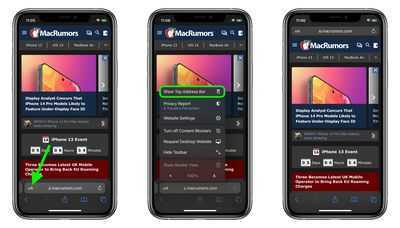 Если вы не можете продолжить работу с адресной строкой в нижней части экрана и предпочитаете, чтобы она находилась в исходном положении вверху, как это было в iOS 14, нажмите значок «aA» в левой части экрана. адресной строке, затем выберите Показать верхнюю адресную строку во всплывающем меню. Вы также можете управлять этим изменением дизайна в Настройках -> Safari в разделе «Вкладки». Чтобы переместить строку URL-адреса в верхнюю часть интерфейса Safari, выберите «Одна вкладка» .
Если вы не можете продолжить работу с адресной строкой в нижней части экрана и предпочитаете, чтобы она находилась в исходном положении вверху, как это было в iOS 14, нажмите значок «aA» в левой части экрана. адресной строке, затем выберите Показать верхнюю адресную строку во всплывающем меню. Вы также можете управлять этим изменением дизайна в Настройках -> Safari в разделе «Вкладки». Чтобы переместить строку URL-адреса в верхнюю часть интерфейса Safari, выберите «Одна вкладка» .
Что произойдет, если вы позвоните или отправите текстовое сообщение кому-то, кто не беспокоит?
Мы протестировали эту функцию, заставив коллегу включить функцию «Не беспокоить», затем позвонив и отправив им сообщение.
Когда мы позвонили, мы услышали один звонок, а затем были отправлены на голосовую почту. (Но телефон нашего коллеги на самом деле не звонил, и они не получали никакого звукового или светового уведомления. Однако, когда они снова включили экран, они увидели уведомление «Пропущенный звонок», а также текстовое оповещение о пропущенном вызове, характерное для определенных операторов.)
Когда мы отправили iMessage, сообщение, казалось, отправлялось нормально. Текстовый пузырь отображался синим цветом, и отображалось уведомление «Доставлено».
(Опять же, наш коллега не получил уведомление, но когда они включили экран, они увидели сообщение на экране блокировки.)
Что означает функция «Не беспокоить» на iPhone
Режим «Не беспокоить» на айфоне помогает избавиться от нежелательного общения или предупредить навязчивые сообщения от неадекватных абонентов. Пользователь может оставить самые важные для себя номера: коллег по работе или близких, известия от которых не вызовут недоумение в ночные часы.

Включение и отключение режима
Функционал предназначается для случаев, когда владелец престижного гаджета собрался отдыхать и не желает общаться с посторонними. При его помощи отключается любое звуковое сопровождение:
- звонков;
- СМС-сообщений;
- сигналов от электронной почты;
- мелодии при поступлении новостей от социальных сетей.
Важно! Гибкая настройка поможет обладателю смартфона не вызывать неудовольствие коллег на работе или преподавателей на учебе (они не будут слышать навязчивые мелодии). Многие пользователи предпочитают включать ее в вечернее время, перед сном
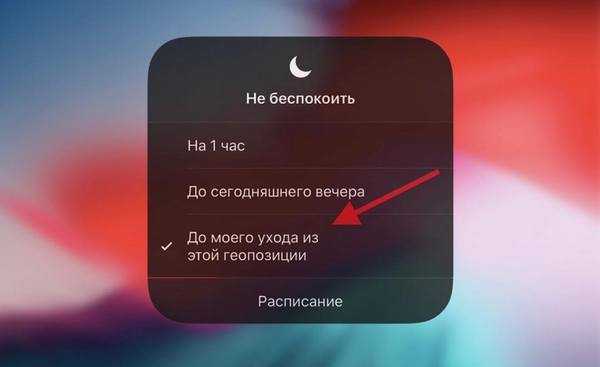
Регулировка расписания
FaceTime для пользователей Android
В iOS 15 вы можете разрешить любому, даже если у него нет устройства Apple, присоединиться к вызову «FaceTime» с вами, создав ссылку на беседу «FaceTime», которой можно поделиться где угодно.
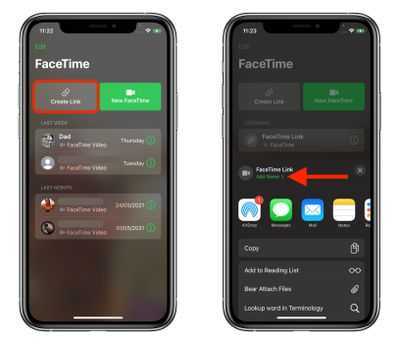 В приложении «FaceTime» просто коснитесь «Создать ссылку» , дайте ссылке имя, а затем поделитесь ею из меню «Действия» . После того, как вы отправите ссылку и получатель откроет ее, он будет перенаправлен на веб-страницу, где он сможет ввести свое имя, чтобы присоединиться к беседе. После того, как они присоединились к вызову, у них будут обычные параметры «FaceTime», чтобы отключить микрофон, отключить видео, переключить вид камеры и покинуть вызов.
В приложении «FaceTime» просто коснитесь «Создать ссылку» , дайте ссылке имя, а затем поделитесь ею из меню «Действия» . После того, как вы отправите ссылку и получатель откроет ее, он будет перенаправлен на веб-страницу, где он сможет ввести свое имя, чтобы присоединиться к беседе. После того, как они присоединились к вызову, у них будут обычные параметры «FaceTime», чтобы отключить микрофон, отключить видео, переключить вид камеры и покинуть вызов.
Как работает режим «Не беспокоить» и «Тишина» на айфоне
Ответ на вопросы, режим «Не беспокоить» на iPhone зачем и что это за функционал – прост. С его помощью владелец смартфона может отключать уведомления, вызовы и сообщения, которые приходят даже при заблокированном устройстве. Он помогает разрешить звонки от определенной группы абонентов и запретить их поступление от всех остальных.
В функционале выделяют следующие категории:
- «Запланировано». Настройка позволяет указать точное время активации режима и его отключения. Многие пользователи предпочитают отключать звуковое сопровождение в 10 вечера и подключать его обратно не раньше 8 утра. Такой подход помогает избавиться от необходимости ежедневного включения/выключения звука на смартфоне.
- «Допуск вызовов». Важная настройка, при помощи которой можно указать определенную группу собеседников, на них указанный режим не распространяется. При их звонках вызов действует в штатном режиме, в список обычно вносят родственников: родителей, детей, супругов.
- «Повторный вызов». При настойчивых попытках дозвониться на телефон, второй звонок проходит в стандартном режиме. Полезность данного функционала находится под сомнением: некоторые неадекватные абоненты (или не совсем трезвые лица) могут набирать номер нескончаемое количество раз.
- «Тишина». Позволяет выбрать два варианта событий. При одном она будет функционировать даже при разблокированном смартфоне, при втором – только когда девайс находится в блокировке.
Важно! Пользователь при помощи функционала может выбрать для себя наиболее удобный подход к проблеме ночных звонков. «Тишину» чаще используют в рабочее время или при нахождении в общественных местах (кинотеатрах, музеях, театрах и пр.)
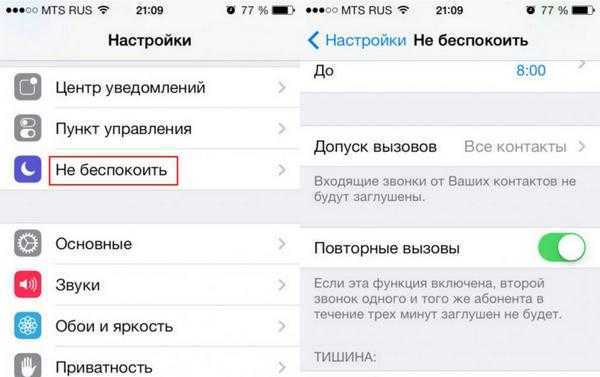
Включение функционала
Добавление песен Apple Music в фото-воспоминания
Вот как вы можете выбрать песни из «Apple Music», чтобы добавить их в свои воспоминания в iOS 15. В «Фото» выберите память, которую вы хотите отредактировать, на вкладке «Для вас» и коснитесь воспроизводимой памяти, чтобы отобразить наложение элементов управления.
Коснитесь сверкающей музыкальной ноты , затем проведите пальцем влево или вправо, чтобы увидеть рекомендуемые музыкальные миксы, или коснитесь значка «Добавить музыку» (музыкальная нота со знаком +), чтобы добавить свою. Теперь вы можете просмотреть «Лучшие рекомендуемые песни Apple Music» и другие категории или нажать значок «Поиск» вверху, чтобы найти определенную песню в своей музыкальной библиотеке и добавить ее в свою память.
Приложения
Как убрать звук на «Айфоне» на камере? Есть еще один несколько нестандартный подход. Он заключается в редактировании файла, отвечающего за звук упомянутой составляющей. Сделать это можно только путем использования сторонних приложений.
Отключение звука в iPhone на камере проводится так:
- Скачать MobileFinder и установить утилиту на ПК. Найти ее можно в AppStore.
- Подключить «Айфон» к компьютеру через USB.
- Запустить iTunes последней версии и синхронизировать устройства.
- В MobileFinder пройти по пути System/Library/Audio/UISounds.
- Дважды нажать на документ photoShutter.caf.
- Изменить название файла.
- Применить корректировки.
Вот и все, теперь можно довольно легко делать снимки. Мы узнали, как убрать звук камеры на «Айфоне 4» и не только. Помимо перечисленных действий пользователи иногда скачивают специализированный софт для работы с камерой. Его очень много. Основные приложения можно отыскать через AppStore. В некоторых программах есть специальные кнопки, отвечающие за звуки камеры. Если установить переключатель в соответствующее положение, удастся перевести устройство в режим «Без звука».
Настройка приоритетности уведомлений и вызовов
Режим «Не беспокоить» не отключает абонента от общества полностью, он помогает лишь ограничить нежелательное вторжение в период отдыха. Задать настройки приоритета можно, выполнив следующую комбинацию: Настройки – Звук – Не беспокоить – Приоритетные оповещения.
Далее стоит выбрать вид оповещений, которые необходимо получать, открыв вкладку «Звонки», можно задать список номеров, которые могут беспокоить Вас в период отдыха. Чаще всего программа предложит выбрать один из следующих вариантов: кому угодно, никому, только выделенным контактам, только контакт-листу.
Особенные настройки позволяют получить уведомление, если абонент звонил Вам два и более раз, такие же настройки можно выбрать применительно к СМС.
Настройка
Ниже я приведу вам краткое описание каждой из предложенных настроит данного режима:
- Запланировано. С помощью данной настройки вы можете указать время активации режима не беспокоить и его деактивации. Например, включить режим в 22.00 и выключить режим в 08.00. Очень удобная настройка, чтобы каждый раз вручную не включать данный режим;
- Допуск вызовов. Еще одна важная настройка. С помощью нее вы можете указать абонентов, на которых режим не беспокоить распространяться не будет. Т.е. при их вызове сигнал звонка будет срабатывать в штатном режиме. К примеру, у меня здесь стоит мама и родственники. Мало ли что у них может случиться;
- Повторные вызовы. Если человек пытается настойчиво вам дозвониться, то при его втором звонке сработает сигнал в штатном режиме. В принципе, полезность данной функции весьма сомнительна, некоторые люди могут звонить и по сто раз, был у меня такой случай;
- Тишина. Здесь есть возможность выбрать один из двух вариантов: тишина – пи выборе данного пункта режим будет работать даже при разблокированном iPhone, пока iPhone заблокирован – режим не беспокоить будет работать только когда ваш iPhone находится в режиме блокировки.
Режим — это полезная функция на вашем iPhone, которая может быть использована для того, чтобы отключить все входящие вызовы или разрешить входящие вызовы от избранной группы людей.
Эта функция может быть активирована вручную или автоматически для активации в заданный вами промежуток времени. При правильном использовании режима «не беспокоить», он может быть очень полезным. Находится данная функция в основном меню настроек.
Однако есть моменты, когда может возникнуть необходимость связаться с человеком, который использует данный режим. Возможно, что человек забыл отключить этот режим или ситуации требует чтобы вы связались с ним несмотря на его желание остаться недоступным для связи.
Понять что у абонента активирован данный режим вы можете если при дозвоне вызов сразу сбрасывается, как будто абонент занят, или слышите один гудок и потом вызов сбрасывается или срабатывает голосовая почта после одного гудка. Всё зависит от мобильного оператора.
iPhone который работает в режиме «не беспокоить» не воспроизводит никаких сигналов при входящем вызове или смс: вспышка не работает, вибро не срабатывает, звуковых сигналов телефон также не подает. Однако, на телефоне отображаются пропущенные вызовы, текстовые сообщения,но так же при получении смс телефон никак не сигнализирует.
Прежде чем пробовать все варианты дозвона до нужного человека, убедитесь, что он не заблокировал именно ваши звонки,добавив в черный список.
Тогда ваш вызов будет сбрасываться точно так же как и в режиме «не беспокоить». Позвоните с разных номеров.
Использование «Не беспокоить» на Apple Watch
Поскольку Apple Watch является расширением iPhone, он может принимать и отправлять телефонные звонки, а также получать и отправлять текстовые сообщения. К счастью, Apple Watch поддерживает функцию «Не беспокоить», поэтому вам не нужно беспокоиться о том, что ваши часы беспокоят вас, когда ваш телефон молчит. Есть два способа контролировать Do Not Disturb на Watch:
- Настройки по умолчанию: По умолчанию Apple Watch подчиняется тем же настройкам «Не беспокоить», как ваш iPhone, включая планирование. Вы не можете изменить это на Watch. Если вам нужны разные настройки, измените их на своем телефоне
-
Вручную: Если вы хотите вручную включить Do Not Disturb on для своих часов, выполните следующие действия:
- Пролистайте снизу экрана «Часы», чтобы открыть «Взгляды»
- В watchOS 1 и 2 проведите пальцем по экрану слева направо, пока не дойдете до первого взгляда, который включает значки для AirPlay и Airplane Mode. Если вы используете watchOS 3, перейдите к шагу 3.
- Нажмите значок луны дляНе беспокоить.



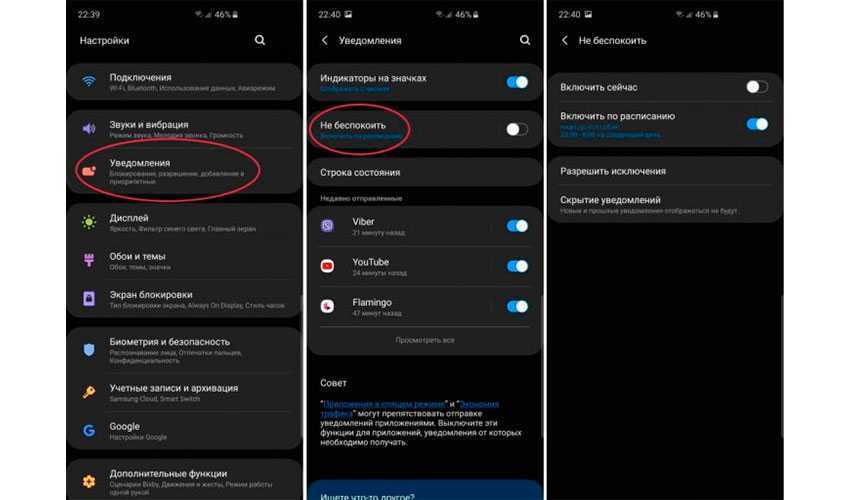
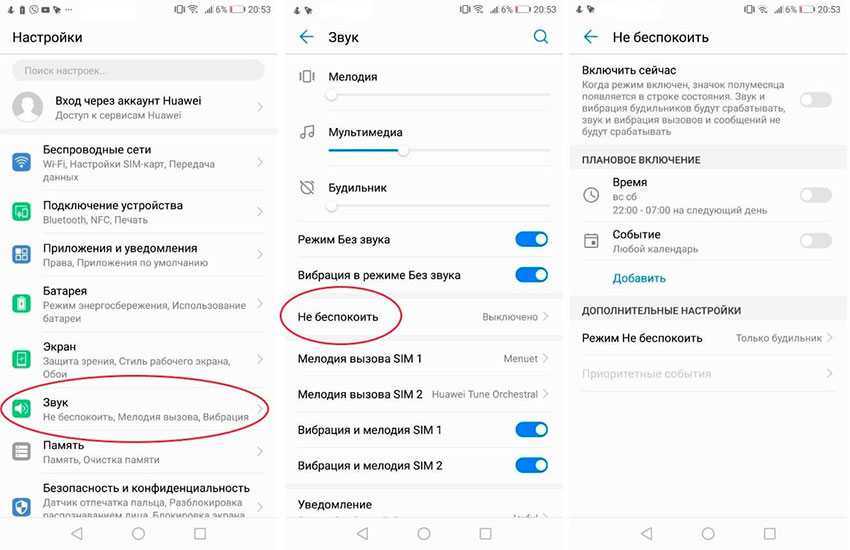

















![Как настроить «не беспокоить» для одного конкретного контакта только на вашем iphone x [учебник]](http://piter-begom.ru/wp-content/uploads/4/a/7/4a7541ac97748e5fc4007b000502afc6.jpeg)






